↑で紹介したFDM方式の3Dプリンタ、ALUNARのM508。
組み立ててから約2年半使ってきましたがまだまだ我が家の主力で頑張れそうです。
ここ使いにくいな…とか、
こうなってたらもっと便利なのに…とか、
ネットサーフィンしててよさげなものを発見したりとか、ありまして。
この機種は組み立てキット、バラバラの状態から自力で組み立てています。
全体の構造もよく分かっています。ならば改造だ!
①ヒートベッド用ケーブルハウジング追加
組み立て終わって稼働を始めた直後から気になってた点がありました。
本体後ろ側、ヒートベッドのヒーターとセンサーの電線の取り回しです。
とりあえず説明書通りに組み立てるとこんな風になるんですよね…↓
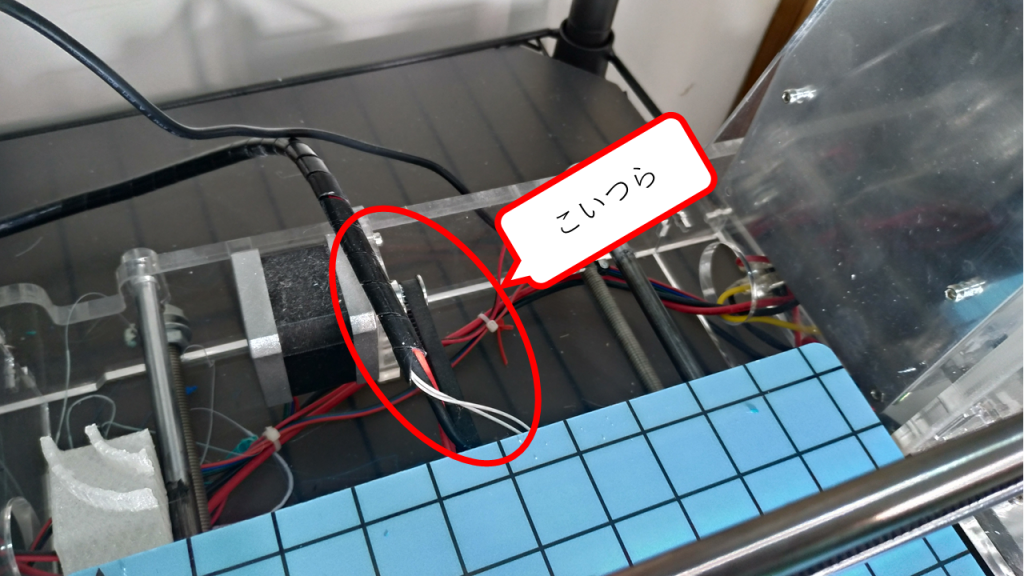
なぜこのケーブルが気になるかって?
3Dプリンタは下の図のようにプリンタヘッドという樹脂を押し出すユニットがX軸・Y軸・Z軸の3方向に移動しながらプリントしていきます。
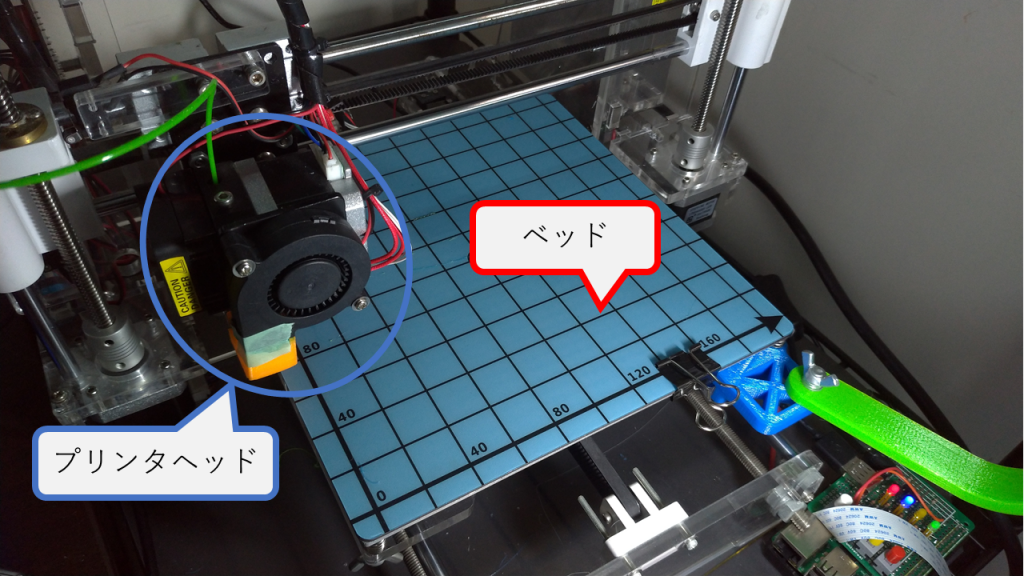
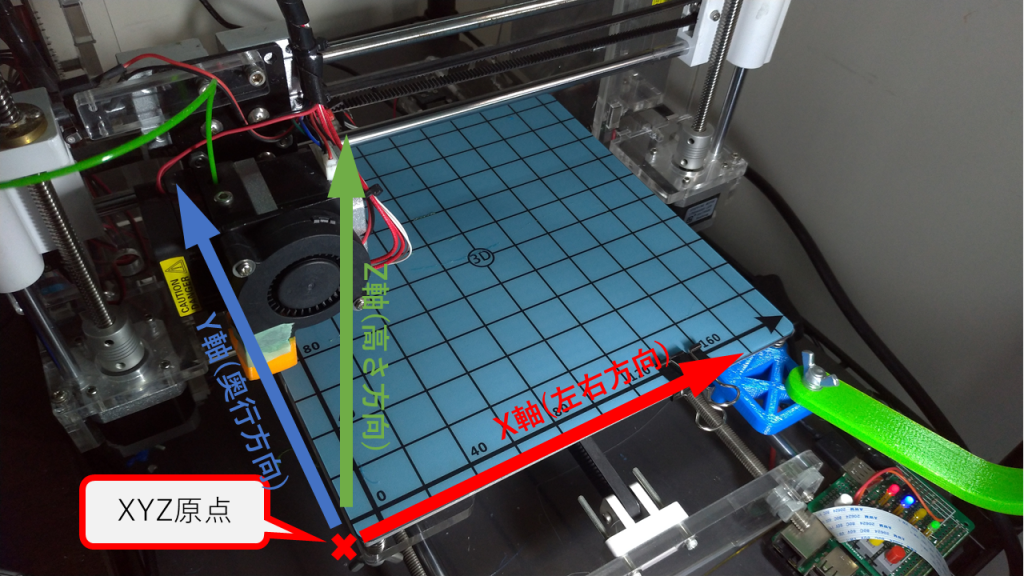
この機種の場合、X軸方向とZ軸方向には「プリンタヘッドそのものを」動かすのですが、Y軸方向には「ベッドを動かすことで」移動します。
つまり、ベッドはプリントしている間、ずっとY軸方向に行ったり来たりを繰り返しているんです。
そのベッドに直接電線がはんだ付けされているので「そのうち断線する」と確信しました。
ある時Thingiverseを見ていたら、まさにこの機種のこの部分の電線を保護するための部品が偶然あったんです。
早速プリントして取り付けてみたら、さすがにこの機種のために設計されているだけあってドンピシャリでした。
こうして電線が切れてしまう恐怖から解放されたのでした。めでたしめでたし。

-あとこれ、3Dプリンタの視点で見ると「自分を改造するための部品を自分で作ってる」んですよね。なんか面白い。機械が自分で自分の部品を作るってなんかSFの世界っぽい。
(いや、これくらい自分で作れやって思いますけどね。偶然にも見つけちゃったんでね。)
②ベッドにマグネットシートを追加
実際に造形物をプリントしていくベッド部分にも改良を加えています。
組み立てた状態ではアルミ板でできたベッドの下にヒーターが貼られています。(写真なし)
まず、プリント終了時に取り外しがしやすいよう、ガラス板を取り付けて、その上にマスキングテープを貼って運用していました。

(例によってガラス板無くなってたので同じ寸法のものを…)
プリントが終わったらガラス板ごと造形物を取り外し、マスキングテープごと造形物をはがしてからマスキングテープを完全に取り去る、という作戦です。
一見回りくどいですが、
- アルミ板に直接貼ってしまったらはがすのが大変なのとはがすときに傷をつけそうだったこと
- ガラス板を2枚用意することでプリント終了したらガラス板をさっと交換すればロスタイムなく次のプリントができる
と考えてガラス板を使っていました。
しかし欠点もありました。
- 造形物とマスキングテープががっちりくっついてしまって剥がれないことがある
- マスキングテープは基本的に1回ごとに貼り換えなので若干もったいない
- そのうちガラス割りそう
そんなこんなしているうちに、Amazonでいいもの見つけたんです。

ベッドにマグネットシートを貼り、その上にもう一枚マグネットシートを重ねた状態でプリントします。
このシートは2枚重ねで磁石でくっついているので、プリントが終わったらはがせばすぐに取り外せますし、2枚用意すればロスタイムなく次のプリントができます。
そして、マグネットシートなので簡単に曲がります。
ちょっとシートを曲げてあげると簡単に剥がれます。
これ割といいお値段しますがめっちゃ便利です。一回使ったらもうマスキングテープには戻れません(笑)
【注意】
磁石というものは高温にさらすと磁力がなくなる性質を持っており、このシートではベッド温度80℃までで使うように指定されています。
例えばPLAはベッド温度60℃でプリントできるので問題ありませんが、ベッド温度100℃などに設定するABSには使えません。
ただのゴム板になってしまいます。
③3Dプリンタサーバー「OctoPi」を導入
この3DプリンタはSDカードにプリント用データを保存しておくことで、PCをつながなくてもプリントをさせることができます。
プリントするときのデータの流れはこうです。
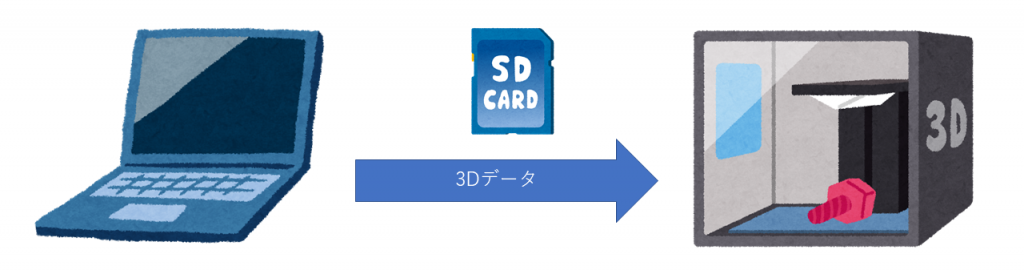
3Dプリンタとしてはいたって普通だと思います。
SDカードからデータを読みだしてプリントできるんです。
逆に言うと、プリント用のデータをSDカードに保存しなきゃいけないんです。
いちいち本体とPCからSDカードを抜き差ししなきゃいけないんです。
要は…めんどくさいんです(笑)
PCと3Dプリンタがすぐ隣にあるならまだいいんですが、離れておいとくと割とめんどくさいです。
で、いいもの見つけちゃいました。
「OctoPi」なるソフトウェアですが、これ、要するにRaspberryPi用のOSです。
RaspberryPiにこのOSを書き込むと、3Dプリンタ用のサーバーとして使えてしまうんです。
これがまた結構便利。
プリントの時のデータの流れはこうなります。
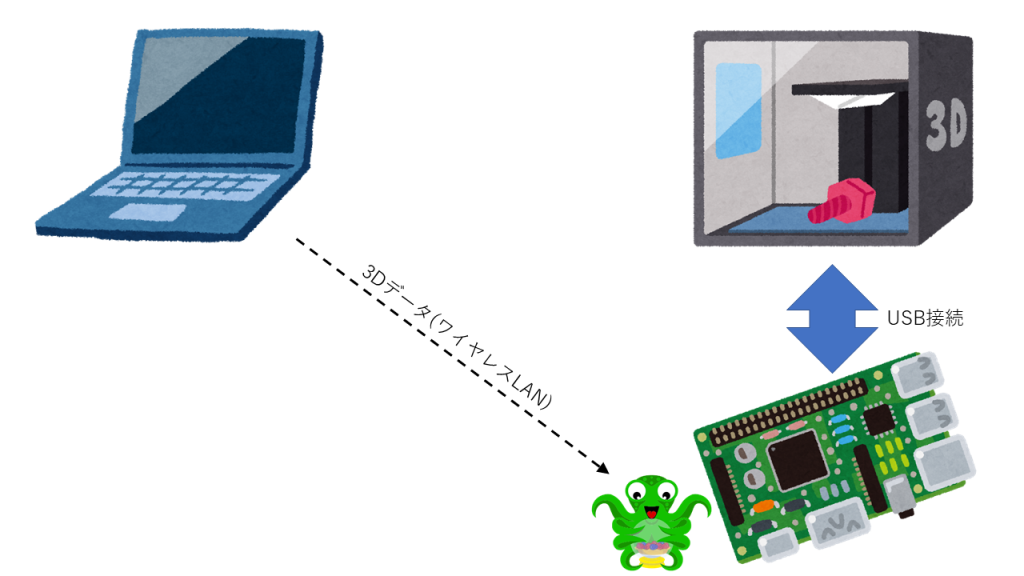
PCとRaspberryPiは同じWi-Fiにつないでおきます。
3DプリンタはUSBケーブルでRaspberryPiに接続します。
PCのブラウザからOctoPiの管理画面に接続してプリント用のデータをアップロードし、プリント開始の指示を出すとあとはRaspberryPiと3Dプリンタで勝手にUSB通信をしてプリントを進めてくれます。
もちろんPCをずっと立ち上げておく必要も、管理画面を開いておく必要もありません。
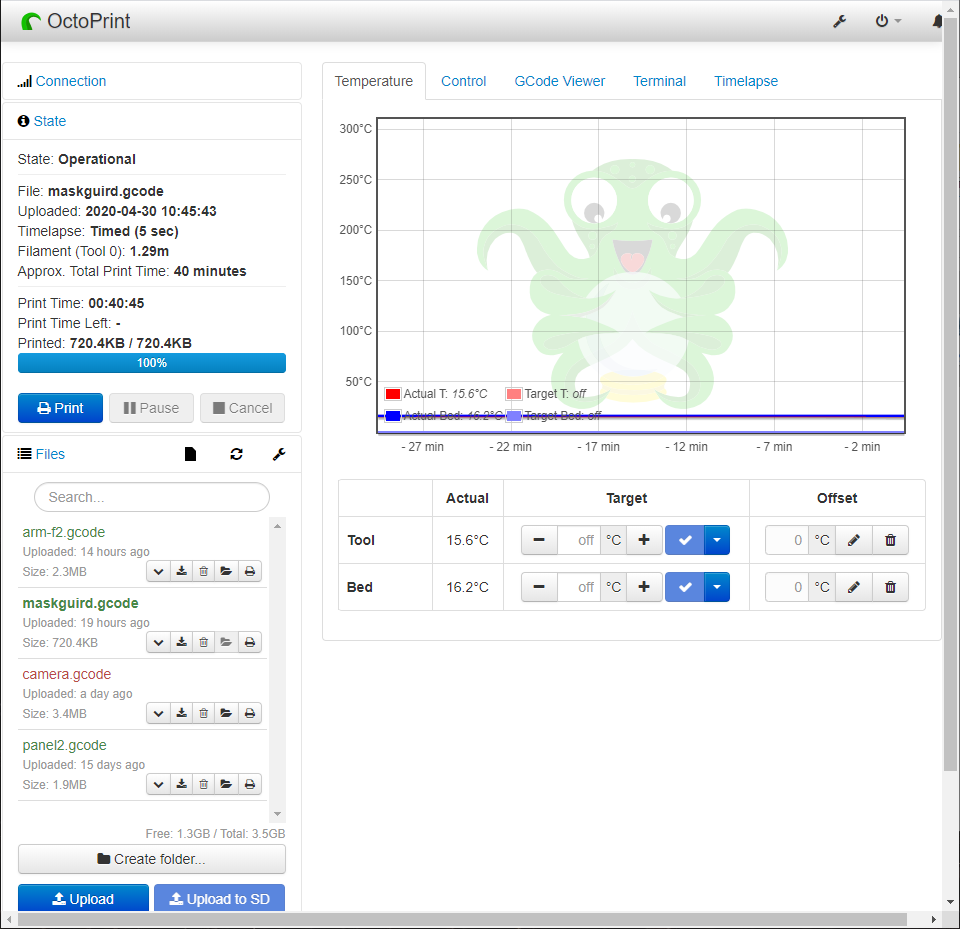
さらに、ホットエンドやベッドの温度監視、X・Y・Z軸やエクストルーダの手動操作、今まさにプリントしている個所のモニター、プリントの様子の遠隔監視、果てはタイムラプス動画まで作れます。
とにかくすげーです(笑)
とはいえ、3Dプリンタはスタート前にフィラメントやベッドの確認など必要な場合があったり、プリント完了して次のプリントをする前には手で造形物を外さないといけないなど、完全にリモートで使う、というのはあまり現実的ではありません。というか無理です。
それでも、SDカードの抜き差しから解放されるだけでも十分便利だと思いますし、タイムラプスとか実際に撮ってみるとめちゃくちゃ面白いですよ。
OctoPiについては、また別エントリでまとめようと思います。
いかがだったでしょうか。
もちろんこれ以外にも3Dプリンタを使いやすくするパーツや改造はたくさんあると思います。
組み立てキット方式の3Dプリンタは組み立ての手間がかかってしまいます。
でも、自力で組み立てることは3Dプリンタの仕組みや構造を知ることにつながります。
すると自力で改造や修理をする、困ったときに自力で何とかするという力にもつながっていきます。
以前のエントリでも触れましたが、3Dプリンタの組み立ては確かに手間ではありますが、実はこんなメリットもあるんです。




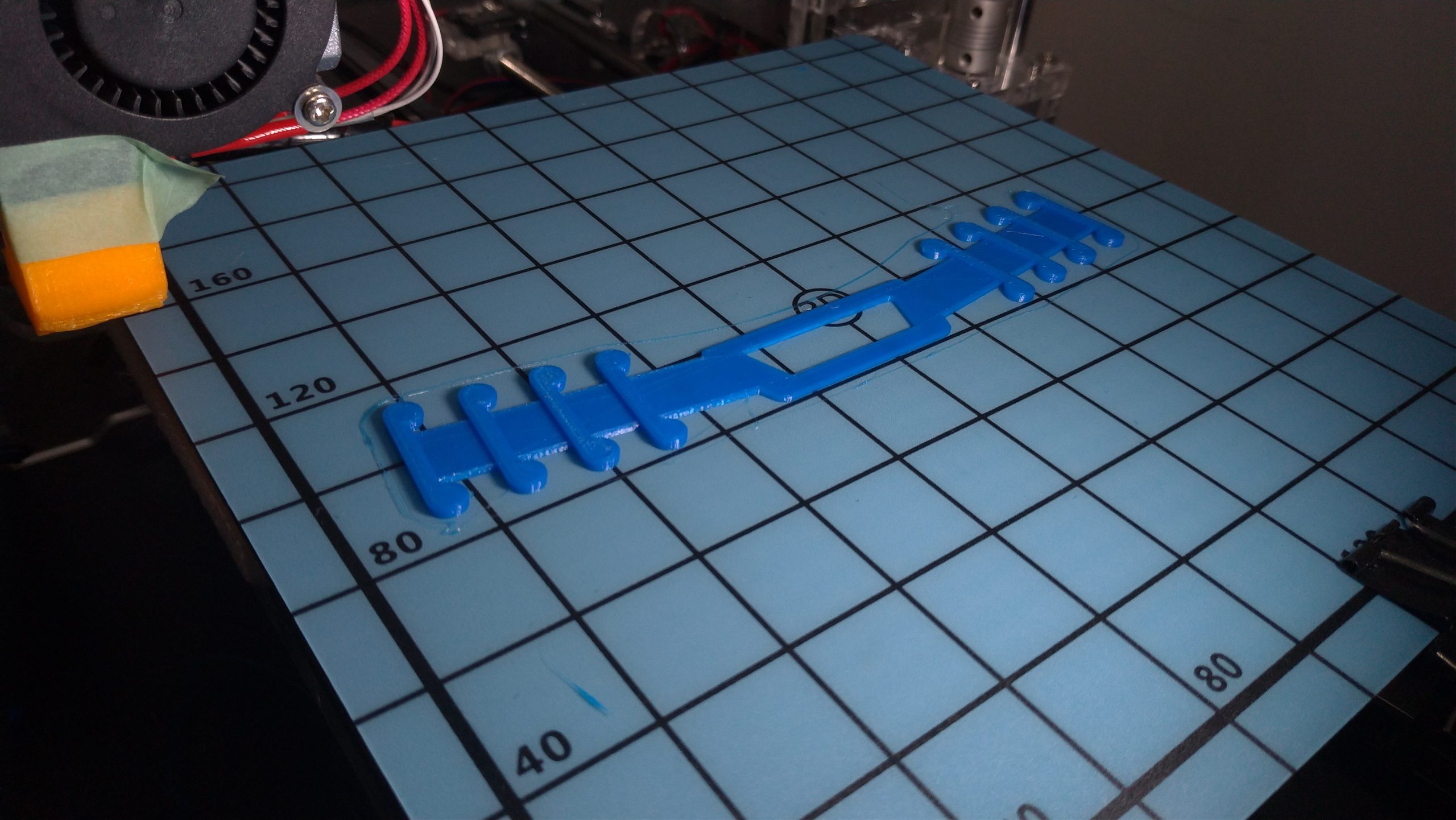

コメント